Win10修改电脑名步骤详解
一分耕耘,一分收获!既然打开了这篇文章《Win10修改电脑名称方法详解》,就坚持看下去吧!文中内容包含等等知识点...希望你能在阅读本文后,能真真实实学到知识或者帮你解决心中的疑惑,也欢迎大佬或者新人朋友们多留言评论,多给建议!谢谢!
要更改Win10电脑名称,可依次打开设置→系统→关于→重命名此电脑,输入新名称并重启。若共享基于电脑名称,需更新设置;如显示旧名称,可尝试清除缓存或重启服务。部分软件授权可能受影响,建议提前确认授权方式。

更改Win10电脑名称,其实就是修改设备名,让它在网络中更容易被识别。方法很简单,几分钟就能搞定。

解决方案

- 打开设置: 点击“开始”菜单,然后点击齿轮状的“设置”图标。或者直接按
Win + I快捷键。 - 进入系统: 在“设置”窗口中,找到并点击“系统”。
- 关于: 在左侧菜单栏中,滚动到底部,点击“关于”。
- 重命名此电脑: 在“关于”页面中,你会看到“重命名此电脑”按钮。点击它。
- 输入新名称: 在弹出的对话框中,输入你想要的新电脑名称。注意,名称只能包含字母、数字和连字符,不能包含空格。
- 下一步: 点击“下一步”。
- 重启: 系统会提示你需要重启电脑才能使更改生效。你可以选择立即重启,或者稍后重启。
就这样,你的Win10电脑名称就改好了。
修改电脑名称后,局域网共享还需要重新设置吗?
这取决于你的共享设置方式。如果你的共享是基于用户账户的,那么通常不需要重新设置。因为你只是更改了电脑的名称,用户账户信息没有改变。但如果你的共享是基于电脑名称的,那么你可能需要更新共享设置,将旧的电脑名称替换为新的名称。建议修改电脑名称后,测试一下共享是否正常工作,如果不正常,再进行相应的调整。有时候重启一下共享文件夹所在电脑也能解决问题。

为什么我的电脑名称修改后,在某些地方还是显示旧名称?
这可能是因为缓存或者某些程序的设置没有及时更新。可以尝试以下方法:
- 清除DNS缓存: 打开命令提示符(以管理员身份运行),输入
ipconfig /flushdns并回车。 - 清除NetBIOS缓存: 在命令提示符中,输入
nbtstat -R和nbtstat -RR并分别回车。 - 检查网络发现设置: 确保你的网络发现是开启的。在“控制面板” -> “网络和Internet” -> “网络和共享中心” -> “高级共享设置”中,检查“启用网络发现”是否已勾选。
- 重启相关服务: 重启 "Computer Browser" 服务。可以在服务管理器中找到它 (services.msc)。
- 检查注册表: 在注册表中搜索旧的电脑名称,看看是否有遗留的配置项需要修改(不建议轻易修改注册表,除非你非常清楚自己在做什么,修改前务必备份注册表)。
- 等待一段时间: 有时候,系统需要一段时间才能完全更新电脑名称。耐心等待一段时间,看看是否会自动更新。
修改电脑名称对软件授权有什么影响?
这取决于软件的授权方式。有些软件的授权是与电脑硬件绑定的,更改电脑名称通常不会影响授权。但有些软件的授权是与电脑名称绑定的,更改电脑名称可能会导致授权失效。如果你的软件授权失效了,你需要重新激活软件。建议在修改电脑名称之前,先了解清楚你的软件的授权方式,以免造成不必要的麻烦。联系软件厂商获取更准确的信息是最佳选择。
终于介绍完啦!小伙伴们,这篇关于《Win10修改电脑名步骤详解》的介绍应该让你收获多多了吧!欢迎大家收藏或分享给更多需要学习的朋友吧~golang学习网公众号也会发布文章相关知识,快来关注吧!
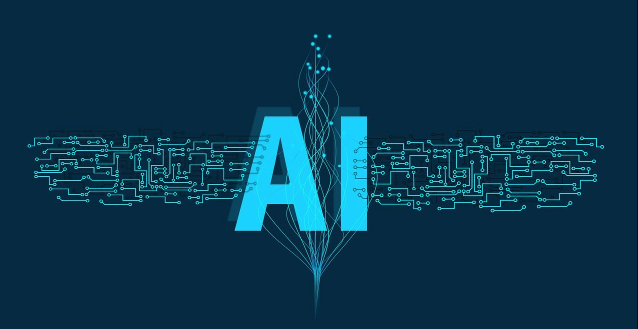 Effidit免费版与会员版区别详解
Effidit免费版与会员版区别详解
- 上一篇
- Effidit免费版与会员版区别详解

- 下一篇
- PHP7性能优化全攻略:配置与代码优化技巧
-

- 文章 · 软件教程 | 47秒前 |
- Word中如何正确输入分数
- 315浏览 收藏
-

- 文章 · 软件教程 | 1分钟前 |
- Windows11注册表备份教程详解
- 453浏览 收藏
-

- 文章 · 软件教程 | 2分钟前 |
- 163邮箱下载安装步骤详解
- 126浏览 收藏
-

- 文章 · 软件教程 | 3分钟前 |
- 抖音无人直播真的能赚钱吗?技术与风险解析
- 448浏览 收藏
-

- 文章 · 软件教程 | 7分钟前 |
- 普通话手抄报设计技巧与模板大全
- 501浏览 收藏
-

- 文章 · 软件教程 | 9分钟前 |
- 迅雷网盘关闭自动登录方法
- 487浏览 收藏
-

- 文章 · 软件教程 | 10分钟前 |
- 中通快递单号查询与物流信息详解
- 239浏览 收藏
-

- 文章 · 软件教程 | 15分钟前 |
- 美团新用户券领取方法及步骤详解
- 266浏览 收藏
-

- 文章 · 软件教程 | 16分钟前 |
- 苍云阅读小说下载方法及教程详解
- 421浏览 收藏
-

- 文章 · 软件教程 | 18分钟前 |
- Yandex引擎免登录官网入口地址
- 111浏览 收藏
-

- 前端进阶之JavaScript设计模式
- 设计模式是开发人员在软件开发过程中面临一般问题时的解决方案,代表了最佳的实践。本课程的主打内容包括JS常见设计模式以及具体应用场景,打造一站式知识长龙服务,适合有JS基础的同学学习。
- 543次学习
-

- GO语言核心编程课程
- 本课程采用真实案例,全面具体可落地,从理论到实践,一步一步将GO核心编程技术、编程思想、底层实现融会贯通,使学习者贴近时代脉搏,做IT互联网时代的弄潮儿。
- 516次学习
-

- 简单聊聊mysql8与网络通信
- 如有问题加微信:Le-studyg;在课程中,我们将首先介绍MySQL8的新特性,包括性能优化、安全增强、新数据类型等,帮助学生快速熟悉MySQL8的最新功能。接着,我们将深入解析MySQL的网络通信机制,包括协议、连接管理、数据传输等,让
- 500次学习
-

- JavaScript正则表达式基础与实战
- 在任何一门编程语言中,正则表达式,都是一项重要的知识,它提供了高效的字符串匹配与捕获机制,可以极大的简化程序设计。
- 487次学习
-

- 从零制作响应式网站—Grid布局
- 本系列教程将展示从零制作一个假想的网络科技公司官网,分为导航,轮播,关于我们,成功案例,服务流程,团队介绍,数据部分,公司动态,底部信息等内容区块。网站整体采用CSSGrid布局,支持响应式,有流畅过渡和展现动画。
- 485次学习
-

- ChatExcel酷表
- ChatExcel酷表是由北京大学团队打造的Excel聊天机器人,用自然语言操控表格,简化数据处理,告别繁琐操作,提升工作效率!适用于学生、上班族及政府人员。
- 3201次使用
-

- Any绘本
- 探索Any绘本(anypicturebook.com/zh),一款开源免费的AI绘本创作工具,基于Google Gemini与Flux AI模型,让您轻松创作个性化绘本。适用于家庭、教育、创作等多种场景,零门槛,高自由度,技术透明,本地可控。
- 3415次使用
-

- 可赞AI
- 可赞AI,AI驱动的办公可视化智能工具,助您轻松实现文本与可视化元素高效转化。无论是智能文档生成、多格式文本解析,还是一键生成专业图表、脑图、知识卡片,可赞AI都能让信息处理更清晰高效。覆盖数据汇报、会议纪要、内容营销等全场景,大幅提升办公效率,降低专业门槛,是您提升工作效率的得力助手。
- 3445次使用
-

- 星月写作
- 星月写作是国内首款聚焦中文网络小说创作的AI辅助工具,解决网文作者从构思到变现的全流程痛点。AI扫榜、专属模板、全链路适配,助力新人快速上手,资深作者效率倍增。
- 4552次使用
-

- MagicLight
- MagicLight.ai是全球首款叙事驱动型AI动画视频创作平台,专注于解决从故事想法到完整动画的全流程痛点。它通过自研AI模型,保障角色、风格、场景高度一致性,让零动画经验者也能高效产出专业级叙事内容。广泛适用于独立创作者、动画工作室、教育机构及企业营销,助您轻松实现创意落地与商业化。
- 3822次使用
-
- pe系统下载好如何重装的具体教程
- 2023-05-01 501浏览
-
- qq游戏大厅怎么开启蓝钻提醒功能-qq游戏大厅开启蓝钻提醒功能教程
- 2023-04-29 501浏览
-
- 吉吉影音怎样播放网络视频 吉吉影音播放网络视频的操作步骤
- 2023-04-09 501浏览
-
- 腾讯会议怎么使用电脑音频 腾讯会议播放电脑音频的方法
- 2023-04-04 501浏览
-
- PPT制作图片滚动效果的简单方法
- 2023-04-26 501浏览





